Tutustu asiantuntijoiden testaamiin menetelmiin ongelman korjaamiseksi
- Virhe saattoi johtua viallisesta RAM-muistista, viallisesta ohjaimesta tai vaurioituneesta NTFS-asemasta.
- Voit korjata sen päivittämällä ohjaimet, poistamalla kolmannen osapuolen suojausohjelman tai suorittamalla CHKDSK-komennon.
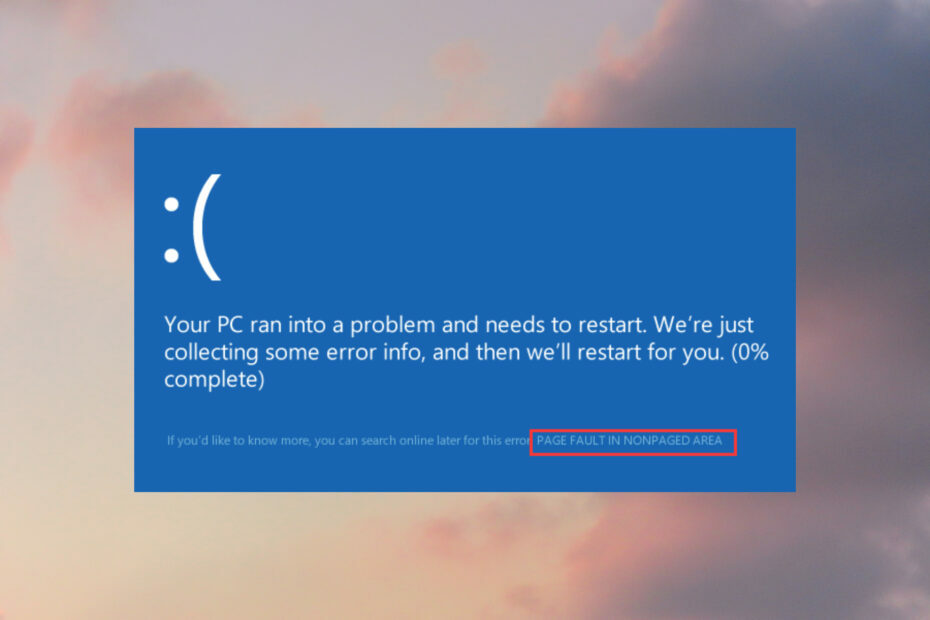
XASENNA NAPSAUTTAMALLA LATAA TIEDOSTOA
- Lataa ja asenna Fortect tietokoneellasi.
- Käynnistä työkalu ja Aloita skannaus
- Napsauta hiiren kakkospainikkeella Korjaus, ja korjaa se muutamassa minuutissa.
- 0 lukijat ovat jo ladanneet Fortectin tässä kuussa
Sivuvirheen kohtaaminen sivuttamattoman alueen virheessä Windows 10:ssä tarkoittaa ongelmaa tietokoneesi muistissa tai ohjaimissa, mikä aiheuttaa järjestelmän kaatumisia tai pahamaineisen Blue Screen of Death (BSoD).
Tässä oppaassa tutkimme erilaisia tekniikoita ja ratkaisuja tämän virheen ratkaisemiseksi Windows 10:ssä varmistaaksemme Windows 10 -järjestelmäsi vakauden ja sujuvan toiminnan.
Miksi Page Fault in Nonpaged Area -virhe ilmenee Windowsissa?
Virheelle voi olla useita syitä; joitain yleisimmistä mainitaan tässä:
- Viallinen tai yhteensopimaton RAM – Ongelmia tietokoneesi RAM-moduuleissa voi laukaista tämän virheen. Tarkista, onko laitteistossa viallisia ja emolevyn komponentteja ei ole asennettu oikein.
- Vioittuneet järjestelmätiedostot – Jos tärkeät järjestelmätiedostot vioittuvat tai vaurioituvat, se voi johtaa tähän virheeseen. Kokeile juosta SFC-skannaus järjestelmätiedoston korjaamiseksis.
- Vanhentuneet tai yhteensopimattomat laiteohjaimet – Yhteensopimattomat tai vanhentuneet ohjaimet, erityisesti ne, jotka liittyvät levyasemiin, näytönohjainkortteihin tai verkkosovittimiin, voivat aiheuttaa ristiriitoja ja aiheuttaa tämän ongelman.
- Laitteisto-ongelmat – Vialliset laitteistokomponentit, kuten viallinen kiintolevy, vialliset kaapelit tai ongelmalliset oheislaitteet, voivat vaikuttaa tähän virheeseen.
- Ylikellotus - Jos sinulla on ylikellotettu prosessori tai RAM-muistin vakaiden rajojen ulkopuolella, se voi johtaa muistiin liittyviin virheisiin, mukaan lukien tämä.
Nyt kun tiedät syyt, perehdytään ja etsitään yhdessä tämä turhauttava virhe.
Kuinka voin korjata sivuvirheen sivuttamattomassa alueella -virheen Windows 10:ssä?
Ennen kuin ryhdyt suorittamaan edistyneitä vianetsintävaiheita, sinun tulee suorittaa seuraavat tarkistukset:
- Tarkista, onko tietokoneesi RAM-muistissa likaa ja roskia, ja varmista, että ne ovat kunnolla paikoillaan.
- Tarkista kiintolevysi fyysisten vaurioiden varalta.
- Suorita Levyn puhdistus vanhojen Windows-päivitystiedostojen puhdistamiseen.
- Poista virustorjunta väliaikaisesti käytöstä.
- Poista kolmannen osapuolen virustorjuntaohjelma.
Kun olet suorittanut nämä tarkastukset, siirrytään ratkaisuihin tämän ongelman korjaamiseksi.
1. Suorita SFC- ja DISM-skannaukset
- paina Windows avain, tyyppi cmdja napsauta Suorita järjestelmänvalvojana.

- Kirjoita seuraava komento korjataksesi järjestelmätiedostot ja paina Tulla sisään:
sfc/scannow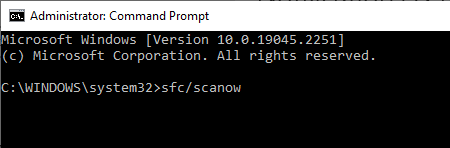
- Odota, että komento on valmis, kopioi ja liitä seuraava komento korjataksesi Windows-käyttöjärjestelmän tiedostot ja paina Tulla sisään:
Dism /Online /Cleanup-Image /RestoreHealth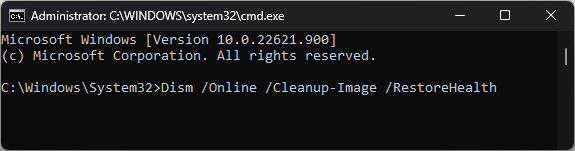
- Kun komento on suoritettu, käynnistä tietokone uudelleen, jotta muutokset tulevat voimaan.
Tämän Windows-skannausprosessin käyttäminen voi auttaa sinua, mutta ei taata, että se ratkaisee virheen kokonaan.
Näin ollen voit varmistaa, että vioittuneet järjestelmätiedostot diagnosoidaan ja korjataan kokonaan käyttämällä huippuluokan järjestelmän korjaustyökalua.
2. Tarkista levy
- paina Windows avain, tyyppi cmdja napsauta Suorita järjestelmänvalvojana.

- Kirjoita seuraava komento tarkistaaksesi levyn ja yritä korjata sektorit kiintolevyllä ja paina Tulla sisään:
chkdsk /f /r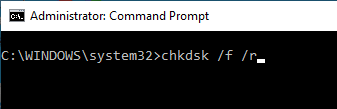
Se tarkistaa kiintolevyltäsi vioittuneita tiedostoja, korjaa vikoja ja puhdistaa levytilaa ylläpitääkseen tietokoneesi kuntoa.
3. Päivitä laiteajurit
- Lehdistö Windows + R avaamaan Juosta konsoli.
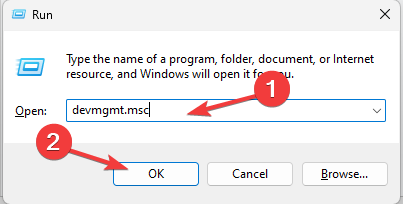
- Tyyppi devmgmt.msc ja napsauta OK avaamaan Laitehallinta.
- Tarkista kaikki tärkeät ohjaimet, kuten näytönohjaimet, verkkosovittimet ja laiteprosessorit; Tässä esittelemme, kuinka ajurit päivitetään näytönohjainkorttien avulla.
- Paikanna ja Näytön sovittimet, napsauta ohjainta hiiren kakkospainikkeella ja valitse sitten Päivitä ohjain.
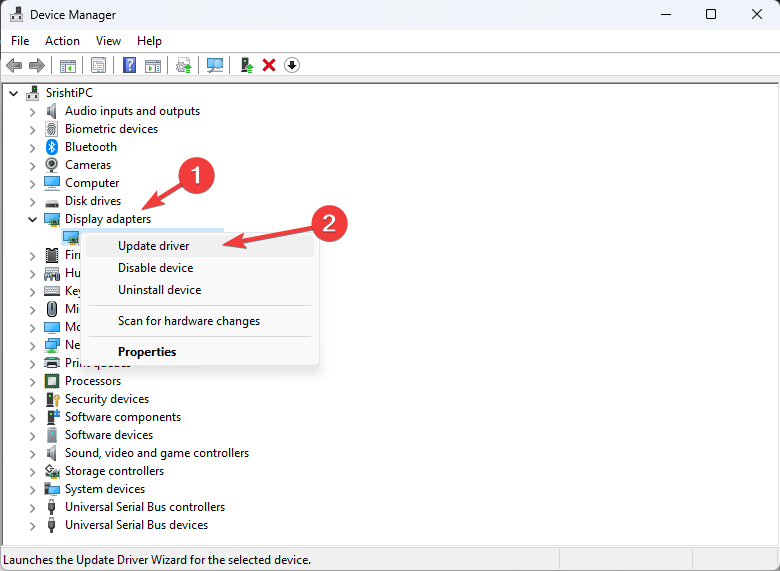
- Klikkaus Hae ohjaimia automaattisesti.

- Suorita prosessi loppuun noudattamalla näytön ohjeita.
Tarkista nyt kaikki tärkeät laiteohjaimet varmistaaksesi, että kaikki on päivitetty ja asennettu oikein.
Jos manuaalinen prosessi ei ratkaissut Windows-ongelmaa, voit paremmin päivittää ohjaimen täysin automaattisesti erillisellä ohjainsovelluksella.
⇒ Hanki DriverFix
4. Muokkaa järjestelmän ominaisuuksia
- Lehdistö Windows + E avata Tiedostonhallinta.
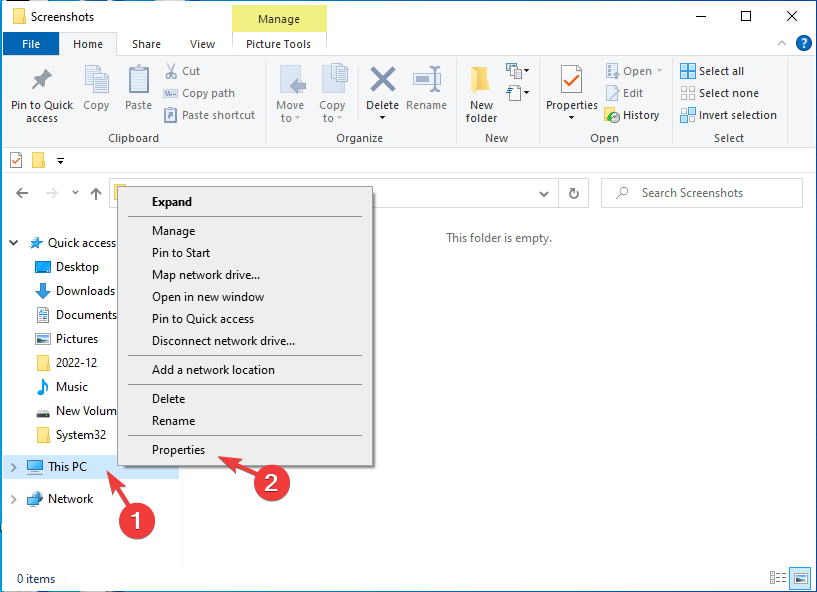
- Oikealla painikkeella Tämä PC ja valitse Ominaisuudet.
- Napsauta nyt Järjestelmän lisäasetukset.
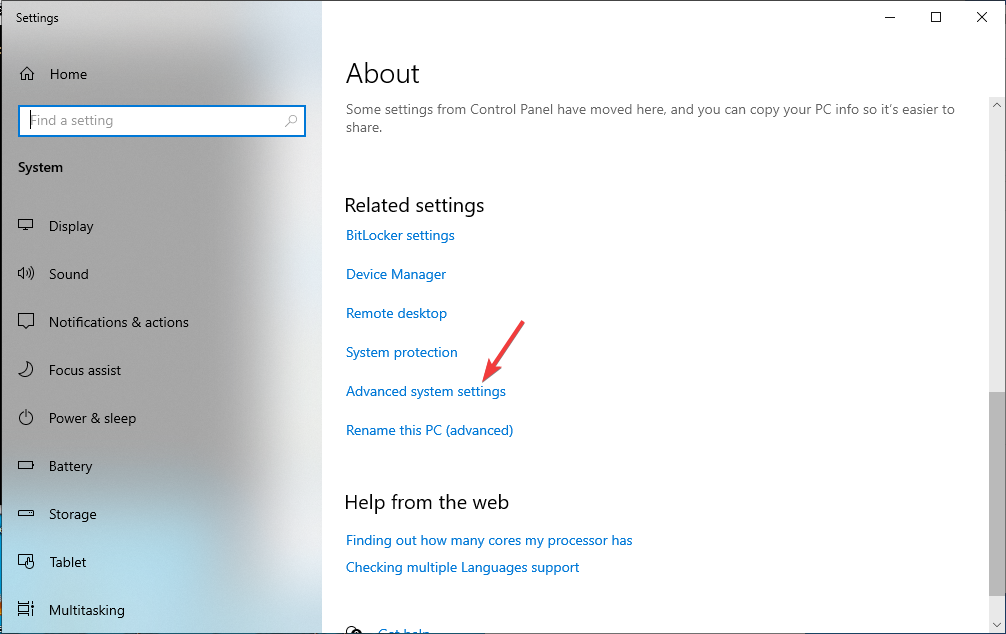
- Käytössä Järjestelmän ominaisuudet ikkuna, mene Pitkälle kehittynyt, ja alla Esitys, klikkaus asetukset.
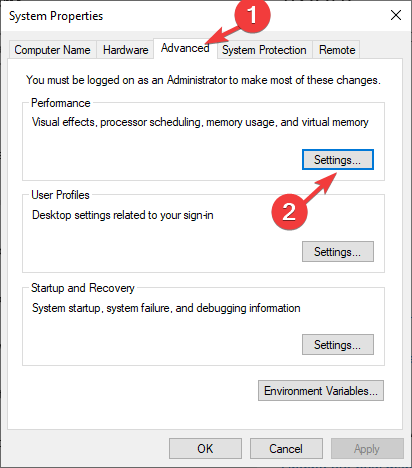
- Siirry kohtaan Pitkälle kehittynyt välilehti, alla Virtuaalinen muistija napsauta Muuttaa.
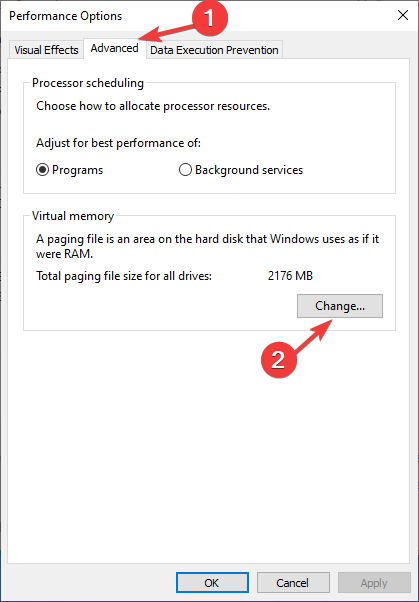
- Poista valintamerkki vierestä Hallitse automaattisesti kaikkien asemien sivutustiedostoja, klikkaus Aseta, sitten OK.
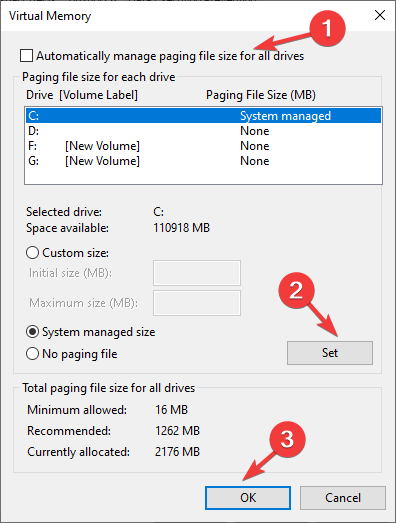
- Mene takaisin kohtaan Järjestelmän ominaisuudet ikkuna, alla Käynnistys ja palautusja napsauta asetukset.
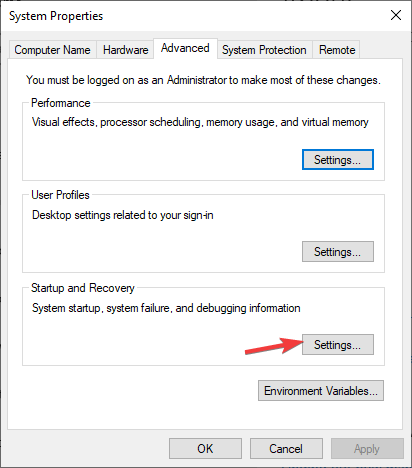
- Poista valintamerkki vierestä Kirjoita tapahtuma järjestelmälokiin, ja Käynnistä automaattisesti uudelleen vaihtoehtoja.
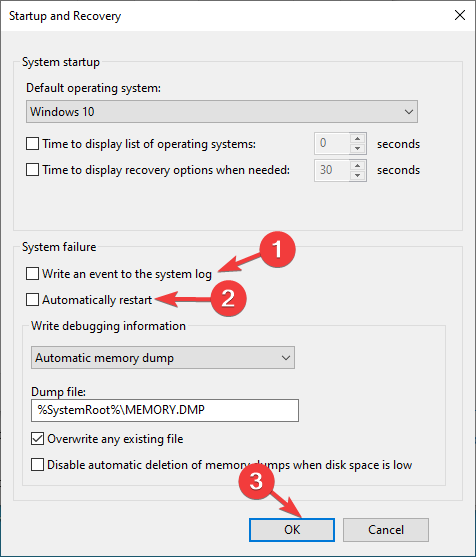
- Klikkaus OK, sitten OK vahvistuskehotteessa
- Klikkaus Käytä ja OK sulkemaan ikkunan. Saat kehotteen käynnistää tietokoneesi uudelleen tallentaaksesi muutokset.
- Mikä on Alljoyn Router Service ja pitäisikö se poistaa käytöstä?
- Kuinka avata OXPS-tiedostoja Windows 10:ssä ja 11:ssä
- 0xc03F300D Microsoft Store -virhe: kuinka korjata se
- Outlook ei käynnistynyt vikasietotilassa? Kuinka pakottaa se
5. Testaa RAM-muistia
- paina Windows avain, tyyppi Windowsin muistin diagnostiikkaja napsauta Avata.

- Valitse Käynnistä nyt uudelleen ja tarkista ongelmat (suositus). Ennen kuin valitset tämän vaihtoehdon, varmista, että olet tallentanut työsi ja sulkenut kaikki muut ikkunat.
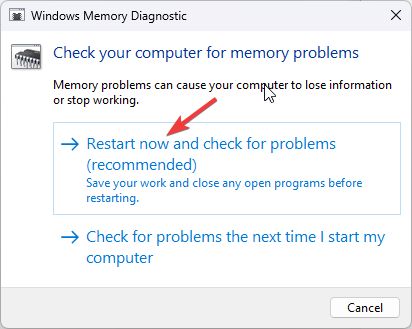
- Tietokoneesi käynnistyy uudelleen ja tarkistus alkaa. Se voi kestää jopa 20 minuuttia. Kun olet valmis, tietokone käynnistyy uudelleen, ja voit nähdä tulokset kirjautuessasi sisään.
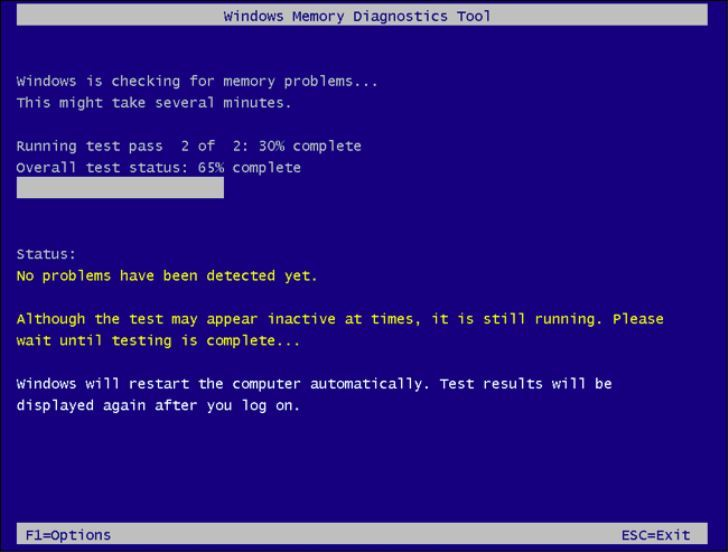
Jos virheitä ei ole lueteltu tarkistuksen jälkeen, mutta virhe jatkuu, yritä palauta Windows aiempaan versioon tai nollaa tietokoneesi. On kuitenkin virheitä; Todennäköisesti RAM-muistisi on viallinen. Kokeile poistaa ja puhdistaa muisti ja muut paikat. Jos muuta laitteisto-ongelmia havaitaan, meillä on asiantuntijaopas, kuinka voit navigoida tässä ongelmassa.
Joten nämä ovat menetelmiä, joita voit seurata sivuvirheen korjaamiseen Windows 10:ssä. Jos mikään ei auta, sinun on ehkä vaihdettava koneen kiintolevy, koska se voi olla ainoa syy virheeseen.
Voit vapaasti antaa meille tietoja, vinkkejä ja kokemuksia aiheesta alla olevassa kommenttiosassa.
Onko sinulla edelleen ongelmia?
Sponsoroitu
Jos yllä olevat ehdotukset eivät ratkaisseet ongelmaasi, tietokoneessasi saattaa esiintyä vakavampia Windows-ongelmia. Suosittelemme valitsemaan all-in-one-ratkaisun, kuten Fortect korjata ongelmat tehokkaasti. Asennuksen jälkeen napsauta vain Näytä&Korjaa -painiketta ja paina sitten Aloita korjaus.
![Onko sinulla Aumentar la Memoria RAM-muistia Windows 10:ssä? [Guía Completa]](/f/014dba91939850aaa1b9696eea4f732a.png?width=300&height=460)
![RATKAISU: Virhe 0x80070570 ja Windows 10 [Guía Completa]](/f/67e4b1649288d6fa1f636fc681164c5c.png?width=300&height=460)
